在本文中,我们将教您如何 从 cmd 激活 Wifi, 骨骼,通过使用命令; 以防万一您遇到某种问题并阻止您正常激活。
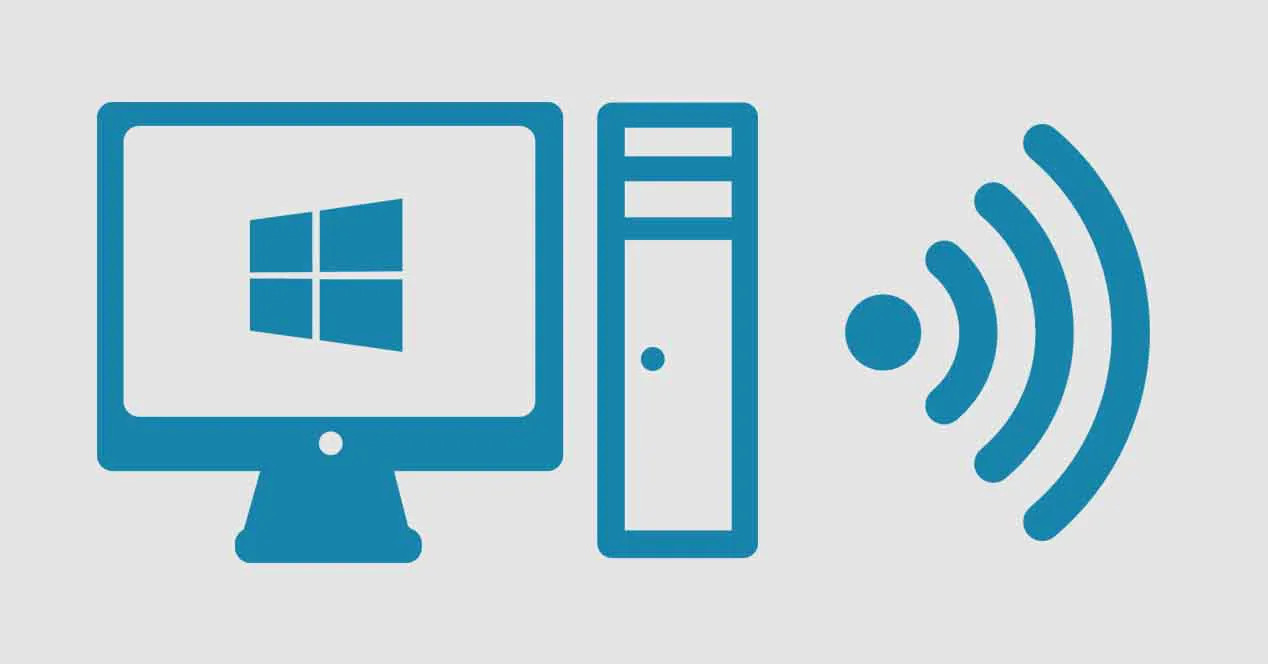
通过本文,我们将教您如何使用命令激活您的 Wi-Fi 连接
从 cmd 激活 Wifi
我们目前获得的许多电子设备随着时间的推移而问世,它们都具有 Wi-Fi 连接:手机、电脑、平板电脑、电视、打印机、洗衣机等。 所以几乎不可能得到不具备这项技术的设备。
对于电脑和电话,他们几乎必须有这个选项; 因为它将使我们能够进行无线连接并促进我们的工作。 在提到的第一个设备(计算机)的情况下,它们可以通过密码进行连接 以太网(EtherNet) 或通过Wifi。
如果由于某种原因电缆入口 以太网(EtherNet) 您的计算机已损坏或无法使用键盘命令激活它; 我们将向您展示两个选项,用于 从cmd激活Wifi, 这肯定会对您有很大帮助,并摆脱头痛。
我们要做的是,复制一个 Windows“命令提示符”会告诉我们的名称,并将其保存在笔记博客中; 然后我们将更改扩展名,将其转换为命令,瞧! 容易吧? 您不必是专家级程序员,更不用说是新手了; 我们将使其尽可能简单,以便任何人都可以做到,而不会出现严重的并发症。 我们将在下面提到并且我们将向您解释如何执行它们的这两种方法当然是:
- 激活和停用您计算机的网络适配器:它将帮助您 激活 el 免费无线网络 或者在您的计算机出现硬件问题时停用它,正如我们前段时间告诉您的那样。
- 释放并更新您计算机的 IP 地址:如果您发现网络有问题,此方法将帮助您简单地连接或断开与网络的连接。
从cmd激活Wifi的方法
说了以上,这两种方法将如何帮助您,我们将逐步为您提供。 首先,我们建议您先阅读整篇文章,然后再进行相应的操作。
-
启用/禁用网络适配器
我们必须做的第一件事是知道我们的无线网络适配器的名称; 简单地说,为了执行我们的任务,我们将打开 Windows 命令提示符或 cmd。 单击设备搜索引擎并继续输入:«CMD»(没有引号); 出现该选项后,您将右键单击它并 以管理员身份运行 (这很重要,否则,我们将做的任何事情都不起作用或给我们一个错误)。
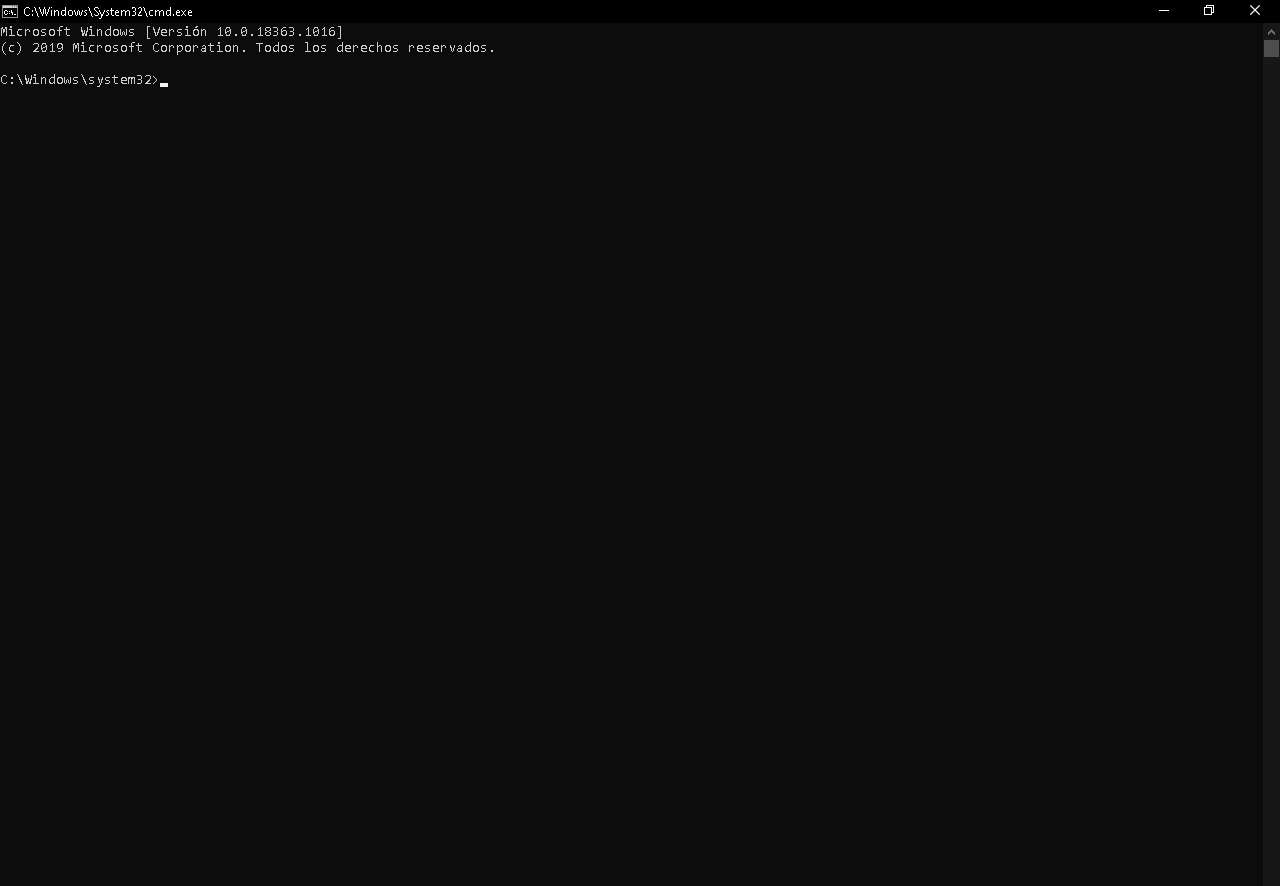
这个框对应的是Windows的“命令提示符”,我们将在这里执行相关的命令
下一步,我们将编写以下代码,这些代码将为我们提供与计算机网络上所有可用信息相对应的详细信息:状态、名称、网络类型:«netsh 界面显示界面'。 我们将对我们的无线网络接口的名称感兴趣,默认情况下它的名称为“Wifi”。
-
激活网络适配器
下一步 从 cmd 激活 Wifi, 将打开我们团队的笔记博客(它将始终作为默认程序出现),然后我们将复制以下代码:«netsh 接口设置接口“.”,“Interface_name 已启用”。
在它说的地方«接口名称«, 你要做的就是将那里的内容更改为网络适配器接口的名称。 在这种情况下,我们以名称“Wifi”为例; 所以代码如下:«netsh 接口设置接口 Wifi 启用»。
您将笔记博客文件保存在桌面上(您可以随心所欲地进行操作,但始终将其显示在视图中比将其隐藏好)。 下一件事是将这个文件从 TXT 到一个 蝙蝠 (这是一种脚本或命令)。
后者很简单,你只要找文件 TXT,您右键单击它,然后左键单击它显示“重命名”的位置。 在扩展名所在的文件名末尾,您写下«蝙蝠»然后单击桌面上的任意位置,它会自动将笔记博客文件转换为脚本。
一旦您决定激活无线连接,只需双击该新文件,它就会自动执行任务。 另一种方法是,从相同的命令提示符编写之前给定的代码,它会执行相同的操作,没有区别,只是您必须执行更多步骤。
如果您正确地完成了这些步骤,那么系统将不会出现任何消息表明一切顺利。 如果在此过程中出现问题,同一系统将指示此错误。
-
禁用网络适配器
要执行与上述相反的操作,您将按照之前给出的相同步骤进行操作,但代码只会稍作更改。 打开笔记博客并复制以下代码,该代码将停用您的无线网络:«netsh 接口设置接口 Interface_name 已禁用 »。
正如您所注意到的,从这段代码中唯一改变的是 启用 (意思是“启用”,英文)一个 禁用 (“已禁用”)。 和以前一样,您将替换 «接口名称 » 通过您的网络名称,留下如下内容:«netsh 接口设置接口 Wi-Fi 已禁用 »。
进行此更改,保存您的文件 TXT 一起到另一个文件激活,这样你就会把它们放在一起; 您再次将这个扩展名更改为 蝙蝠,就像我们对上一个文件所做的那样将其转换为脚本。 您可以选择在 cmd 中复制此代码,就像以前一样,它的工作方式相同,这取决于您。
-
释放/更新IP地址
发布或续订的步骤实际上与之前的步骤相同。 此选项将连接或断开您与 Wifi 网络的连接,使用 IP 地址,您也可以 从 cmd 激活 Wifi; 否则到上一个选项,它会在您的计算机上关闭或打开此功能。
-
释放IP地址
借此机会,无需打开Windows“命令提示符”,只需在您的计算机上打开笔记博客并复制以下代码或命令:”ipconfig/发布»。
这将“擦除”您的计算机从路由器注册的 IP 地址,这将使您与当前连接的 Wi-Fi 网络断开连接。 在笔记博客中粘贴代码后,只需更改扩展名,即可将其转换为脚本; 就像我们之前告诉你的一样。
如果您想了解更多有关保护和阻止 Wi-Fi 网络的知识,以防您发现入侵者; 为了提高安全性,我们邀请您阅读: 阻止 Wifi 入侵者 做正确的事!
-
续订IP地址
如果您想重新连接到您断开连接的 Wi-Fi 网络,只需运行一个脚本; 它必须具有以下代码:«ipconfig / 更新»。
这将再次为您的计算机分配 IP 地址,以便它可以连接到您的网络; 脚本以相同的方式完成:打开博客笔记,复制代码,保存文件并将其扩展名更改为 蝙蝠; 这样您就可以执行命令来更新计算机的 IP。
第二种方法的唯一缺点是,如果您的路由器具有动态 IP(经常更改),则在更新地址时可能会遇到问题。 最后,如果这些方法都没有用,那就意味着你电脑的 Wi-Fi 天线损坏了,所以你必须修理它或购买一个新的,我们会给你留下一个信息视频。
https://www.youtube.com/watch?v=uM1ULQnoHvw